Você quer levar seus trabalhos gráficos digitais para o próximo nível? Os Cloth Brushes no ZBrush permitem integrar detalhes fascinantes em tecidos existentes e deformar objetos de forma dinâmica com facilidade. Neste tutorial, vou mostrar como você pode aproveitar ao máximo as diferentes funcionalidades passo a passo dessas ferramentas.
Principais insights
- Com os Cloth Brushes, você pode adicionar rapidamente detalhes realistas em tecidos.
- O TransposeCloth Brush permite deformações dinâmicas de objetos.
- Otimize as configurações de firmeza e auto-colisão para obter os melhores resultados.
Guia passo a passo
Para dominar a aplicação dos Cloth Brushes, siga estas etapas:
1. Seleção dos Cloth Brushes
Inicie o ZBrush e abra o menu de Brush. Pressione a tecla “C” para exibir uma variedade de Cloth Brushes, de “Clo Ball” a “Clo Wind”. Esses brushes funcionam de forma eficiente com as Dinâmicas.
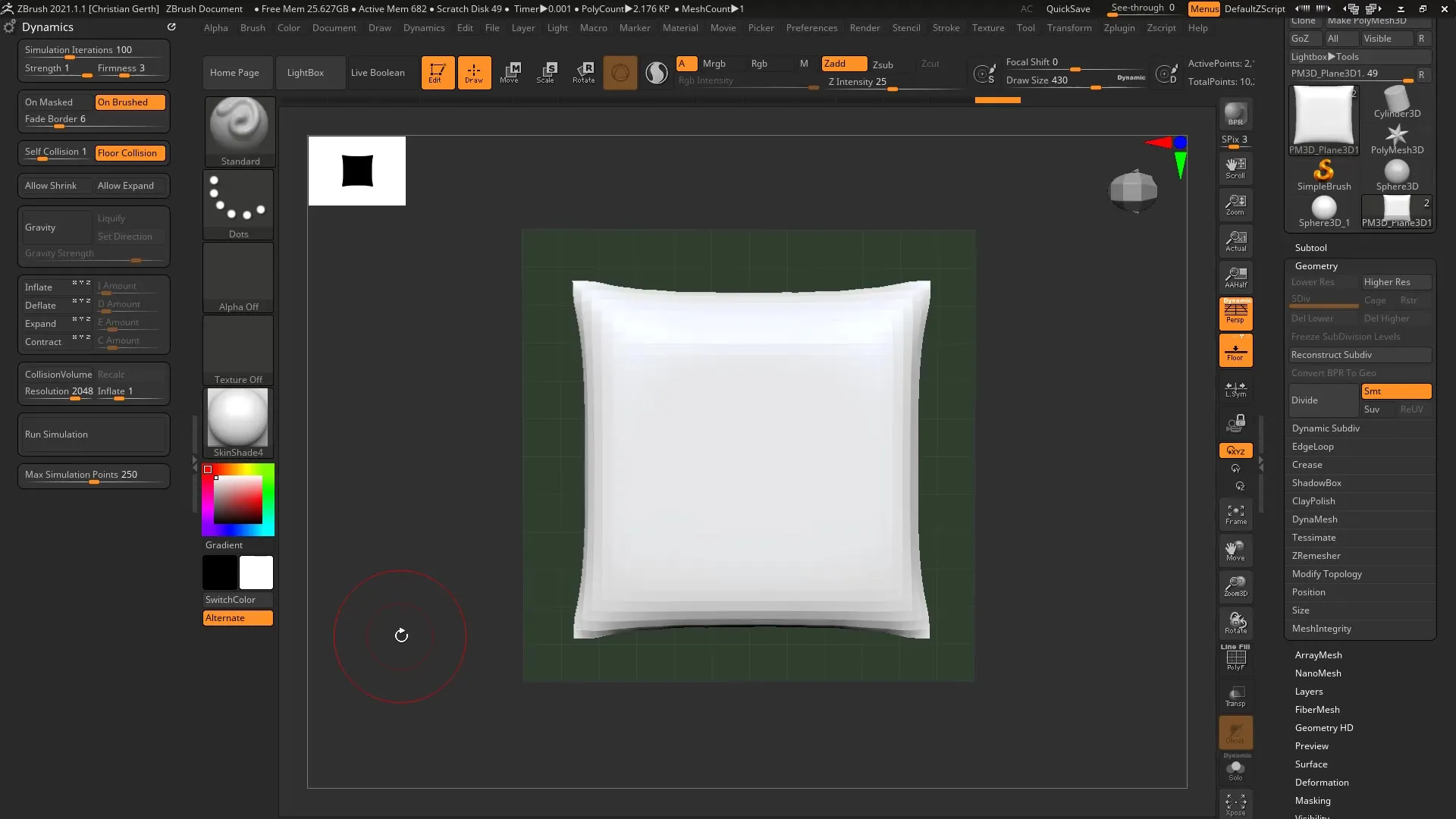
2. Crie um objeto base
Para este tutorial, usaremos um modelo de almofada simples que você criou anteriormente. Selecione a almofada e escolha um Cloth Brush apropriado. Eu prefiro o “Hook Brush”. Comece a trabalhar em seu modelo.
3. Ajuste a geometria
Pode ser que você precise de mais geometria para destacar melhor os detalhes. Utilize as subdivisões dinâmicas para refinar a geometria do seu modelo, tornando os resultados mais atraentes.
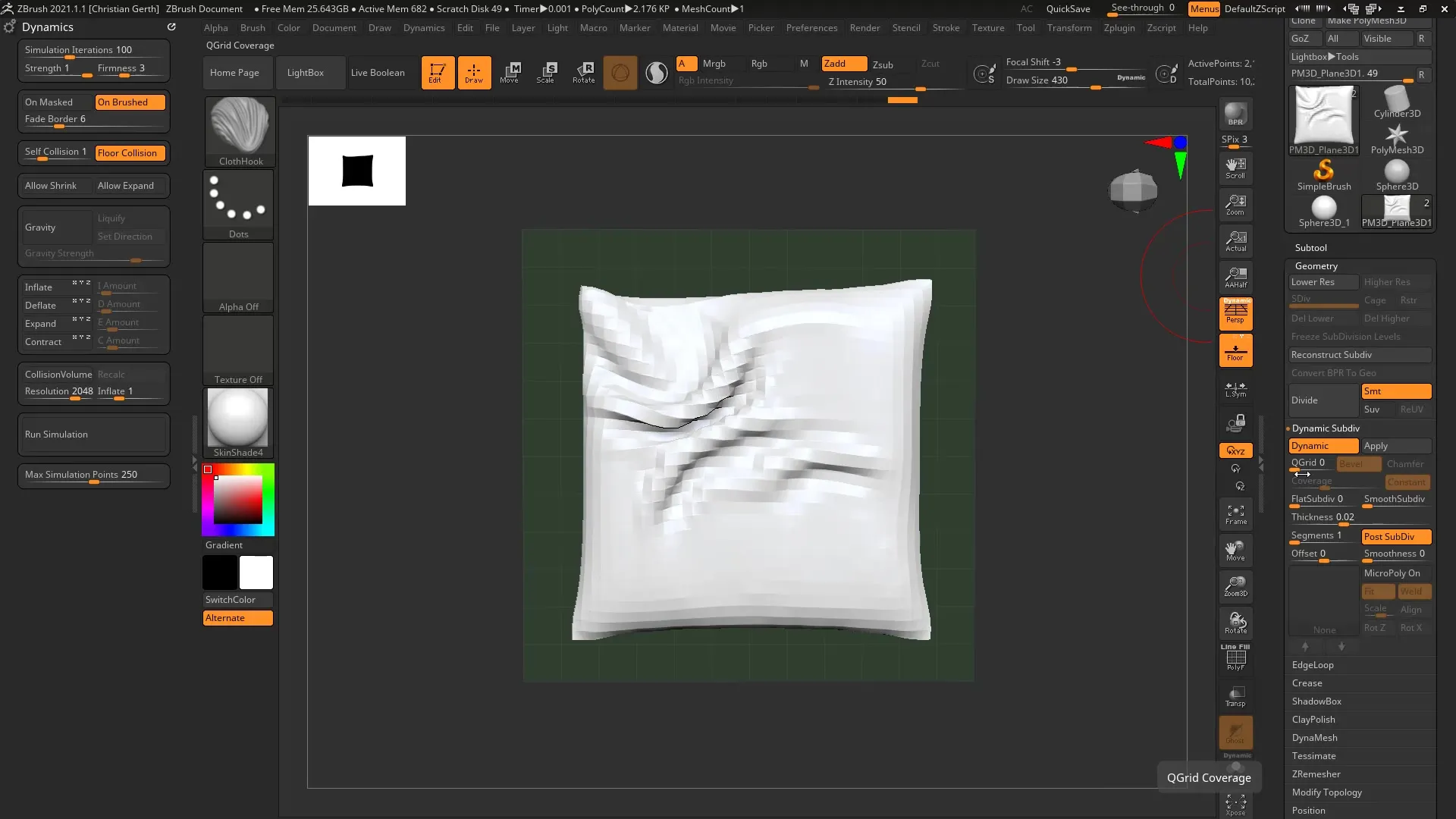
4. Tamanho do brush e configurações
Você pode ajustar o tamanho do brush como de costume. Certifique-se de que sua configuração de firmeza não esteja muito alta, pois isso pode dificultar a edição. Reduza também a auto-colisão para trabalhar de forma mais fluida.
5. Experimente outros brushes
Além do “Hook Brush”, há também o “Twist Brush”. Este permite que você crie vincos criativos em seu tecido. Certifique-se de não sobrecarregar a geometria para não comprometer o desempenho do seu sistema.
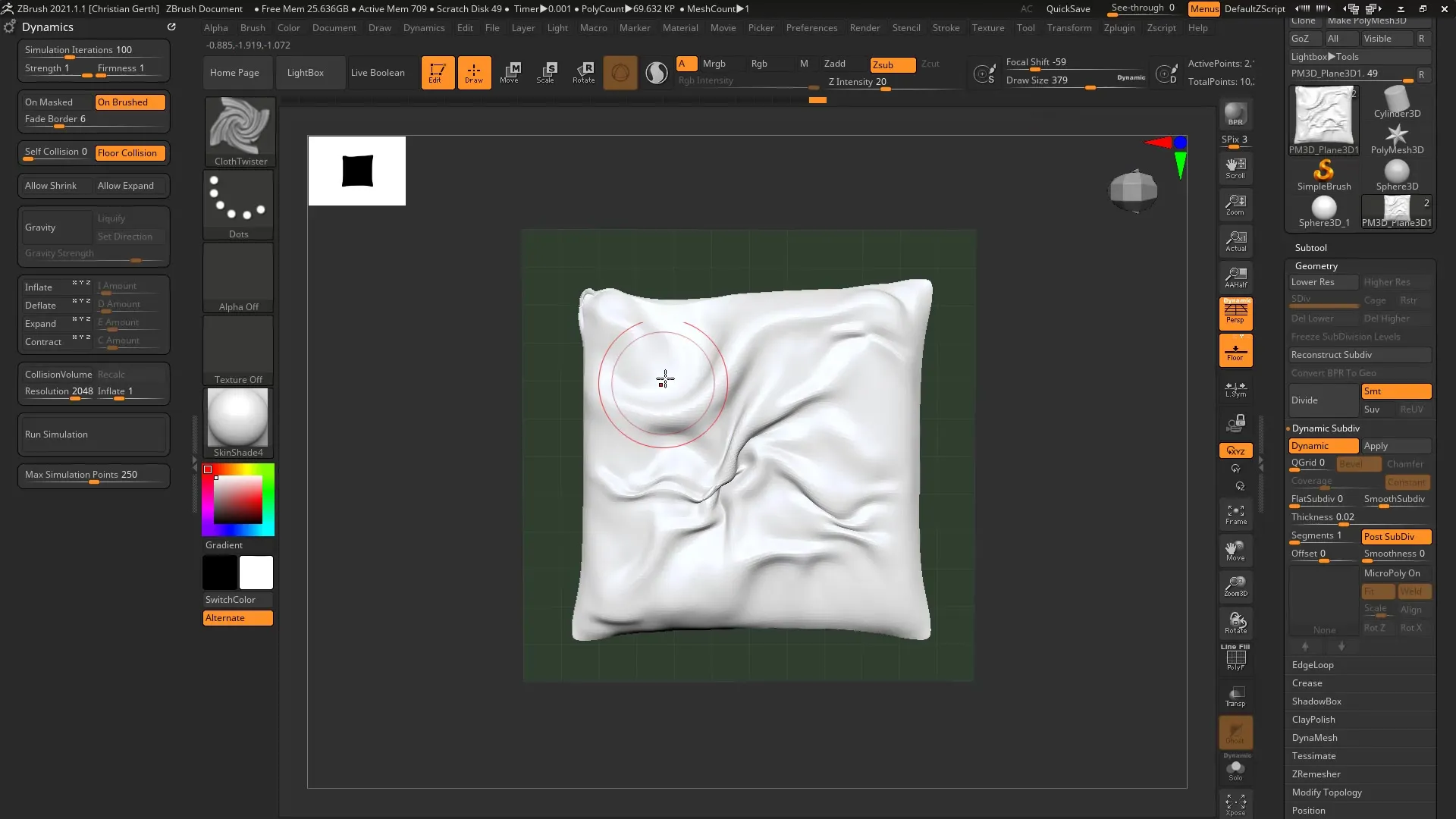
6. Monitorando as Subdivisões Dinâmicas
Seu sistema tem limites quanto ao número de pontos que pode processar. Certifique-se de não ultrapassar 50.000 polígonos, pois isso pode sobrecarregar o computador.
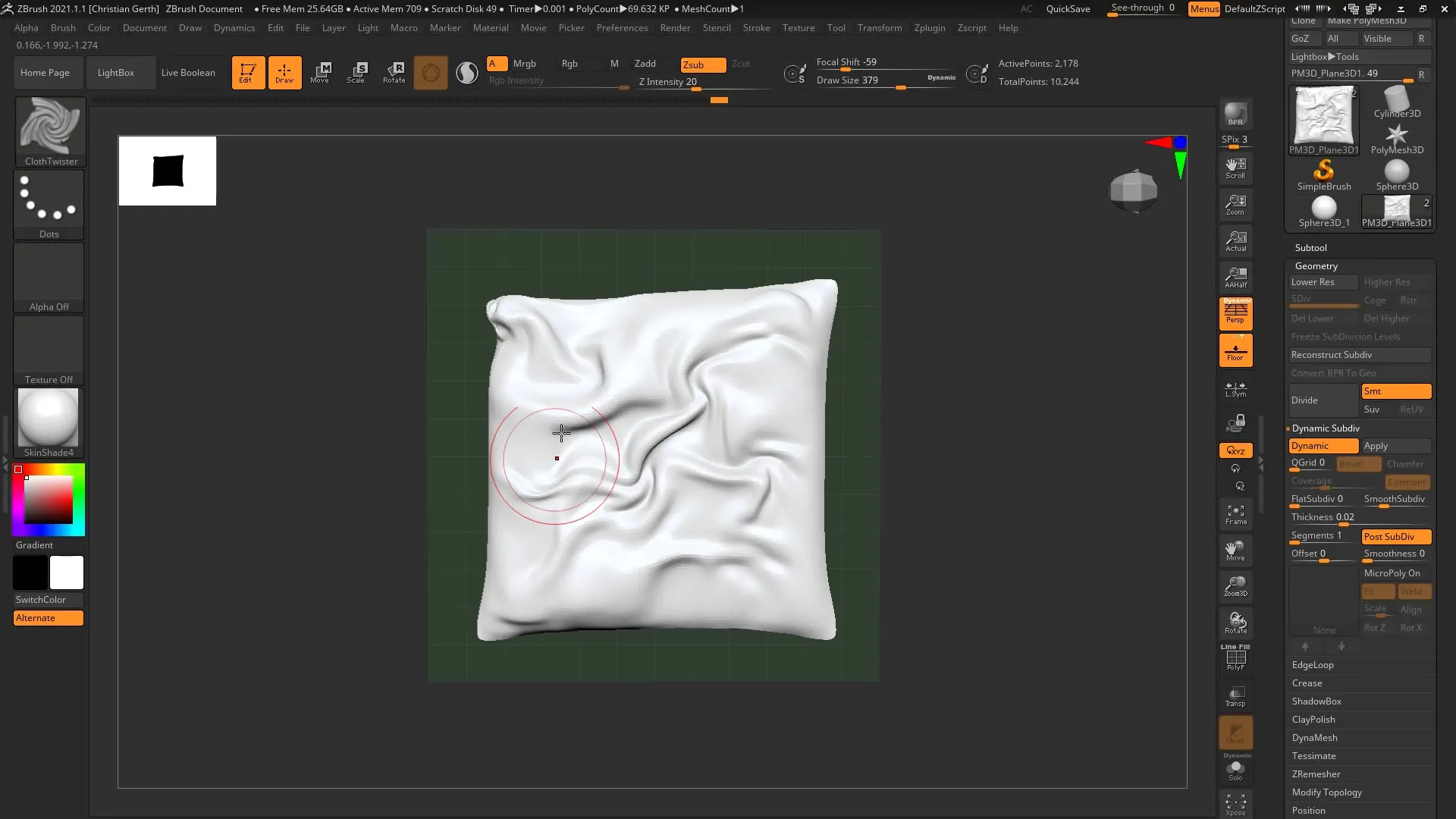
7. Ajustando os detalhes
Quando você estiver certo de que sua geometria ainda é viável, pode começar a adicionar pequenos detalhes. Certifique-se de que o nível de detalhes não esteja muito alto, pois isso pode impactar negativamente a performance.
8. Usar máscara
Para editar áreas específicas do seu modelo, você pode usar máscaras. As máscaras ajudam a excluir partes específicas do modelo da edição, enquanto você aplica as dinâmicas em outras áreas.
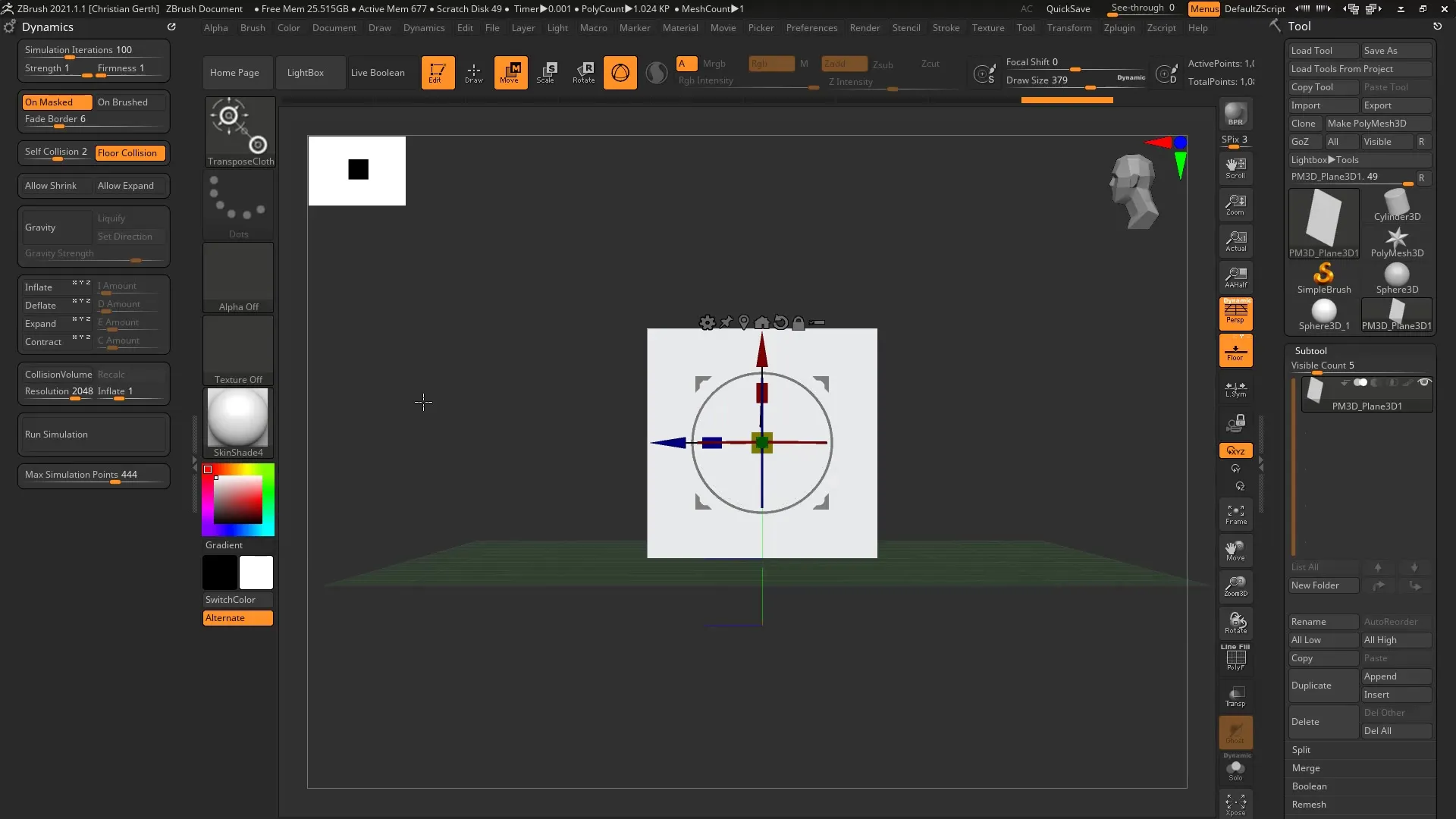
9. Aplicar a ferramenta Transpose Close
A ferramenta Transpose Close é muito útil para editar tecidos. Mova áreas para gerar vincos e formas realistas. Suas funções permitem uma edição precisa do modelo da almofada.
10. Criação de rolos ou formas específicas
Com a combinação da ferramenta Transpose Close e das funções de máscara, você pode criar formas excepcionais como rolos. Experimente as configurações para obter o melhor resultado.
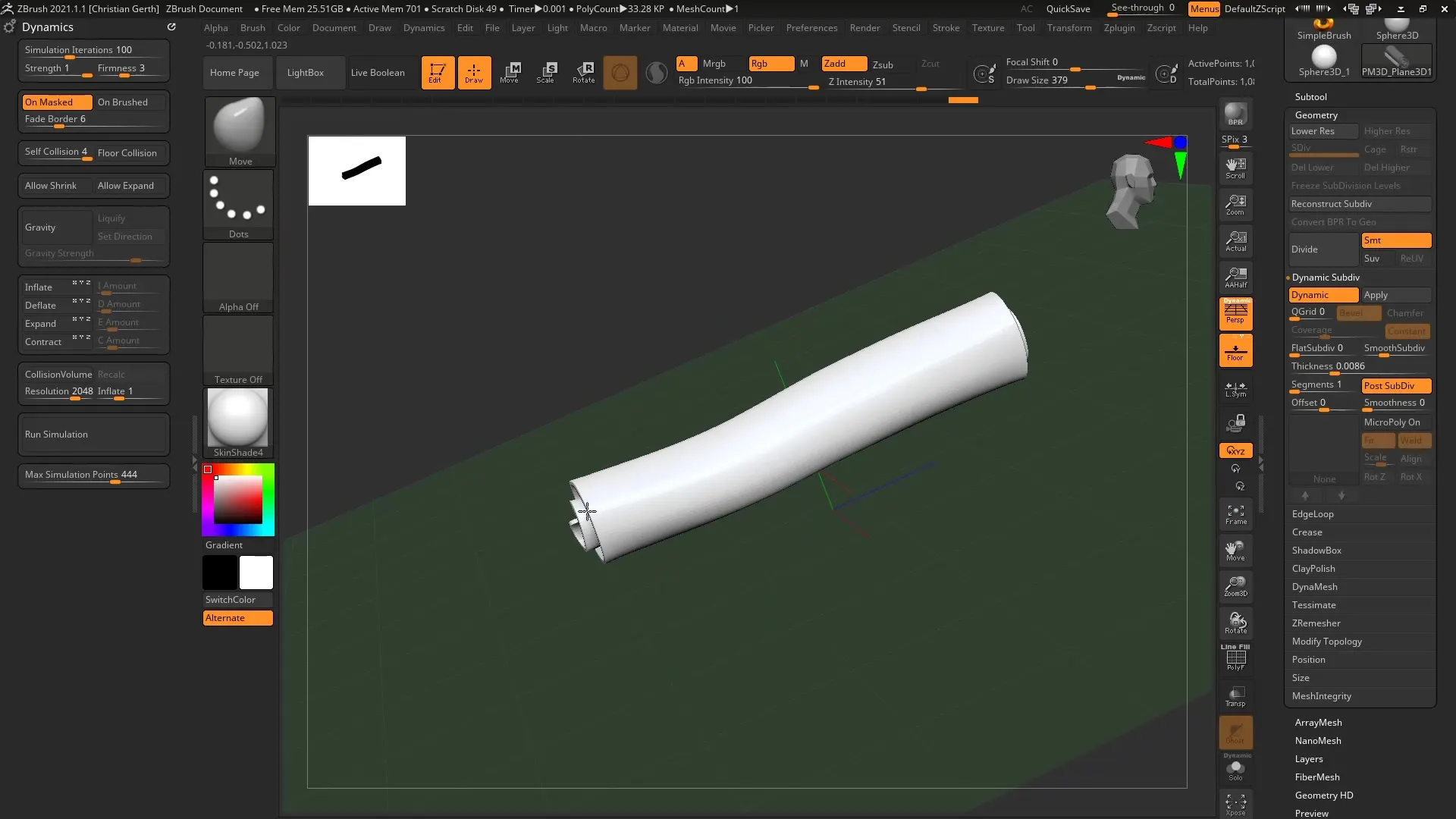
11. Resultado final
Assim que você estiver satisfeito com suas modificações, dê uma olhada em sua obra. Você tem a opção de experimentar com outros pincéis ou finalizar seu modelo.
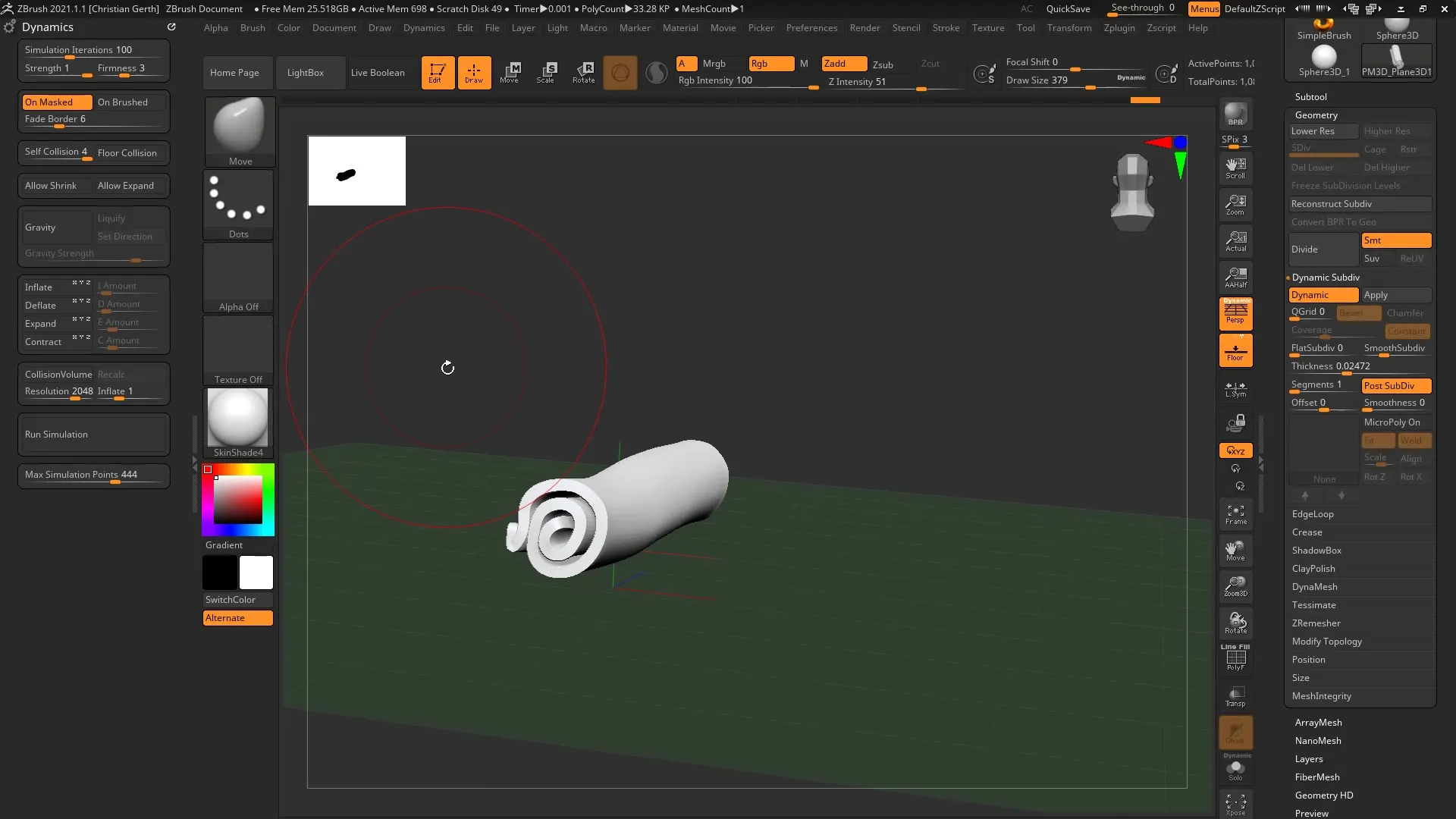
Resumo – ZBrush 2021: Aplicação dos Cloth Brushes para deformações dinâmicas de tecidos
Neste tutorial, você aprendeu como usar os Cloth Brushes no ZBrush de forma eficiente para obter detalhes fascinantes em seus tecidos digitais. Com as configurações e técnicas certas, você pode criar formas dinâmicas e realistas.
Perguntas frequentes
Como escolho o Cloth Brush certo?Confira os diferentes brushes no menu de Brush e escolha o que atende às suas necessidades.
Qual é a configuração ideal de firmeza?Uma configuração de cerca de 2 a 3 é geralmente ideal para editar tecidos.
Como posso otimizar o desempenho do meu sistema?Mantenha o número de polígonos abaixo de 50.000 e reduza os níveis de detalhes se seu sistema estiver mais lento.
Posso usar ferramentas de máscara?Sim, as máscaras ajudam você a controlar áreas específicas e melhoram as opções de edição.
Qual é o papel das subdivisões dinâmicas?Elas facilitam a criação de geometrias mais complexas, enquanto afetam o desempenho ao mesmo tempo.


